マイクロソフトは間違いなく成功します Windows 10 新しいブラウザで Microsoft Edge。 世界中の何百万人ものユーザーが Internet Explorer や Google Chrome さえも放棄しています。 Microsoft Edge.
ブラウザであるGoogle Chromeから派生したもの Microsoft Edge は、URLを介してアクセスできるほぼ同じ詳細設定をサポートします。これにより、ユーザーは詳細設定からさまざまなカスタム変更を行うことができ、クラシックメニューには表示されません。
Webページにアクセスするときに発生する可能性がある最もストレスの多いことのXNUMXつは、 自動的に開始するビデオ。 なぜ大規模なサイトがこの手法を使用するのかわかりません。 それらはおそらく関連するテキストコンテンツには対応しておらず、自動開始ビデオは訪問者からより多くの関心を呼び起こすでしょう。
幸いなことに設定があります Microsoft Edge 使って ビデオの自動開始を防止または制限できます Webページにアクセスするとき。
動画の自動再生を停止するにはどうすればよいですか Microsoft Edge (チュートリアル)
1。 オープン Microsoft Edge URLバーからのアクセス:
edge://flags
2.開いたページには、いくつかのオプションがあります。 検索バーを使用して「自動再生"、次に “Show block option in autoplay settings” をセットする “Enabled“.
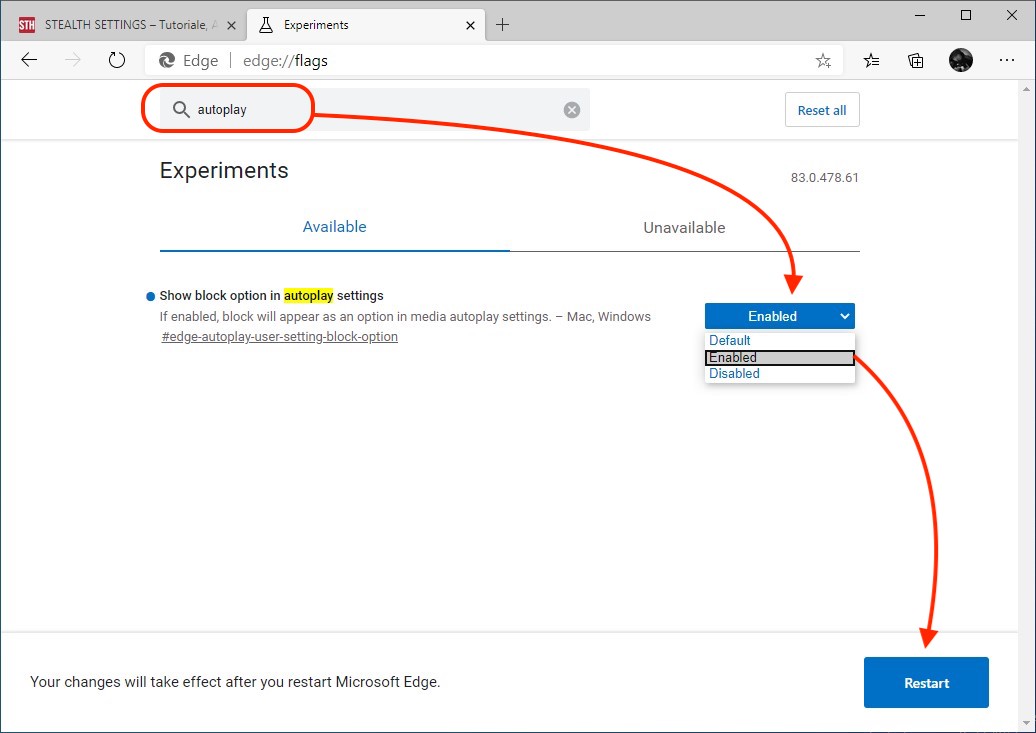
「有効」を選択した後、ボタンをクリックします “Restart” 右下に表示されます。
3. 再開するとき Microsoft Edge、URLバーに入力:
edge://settings/content/mediaAutoplay
"でサイトの権限/メディアの自動再生「Webページにアクセスしたときにサウンドとビデオがどうなるかを制御できます。 「ブロック」オプションを選択します。
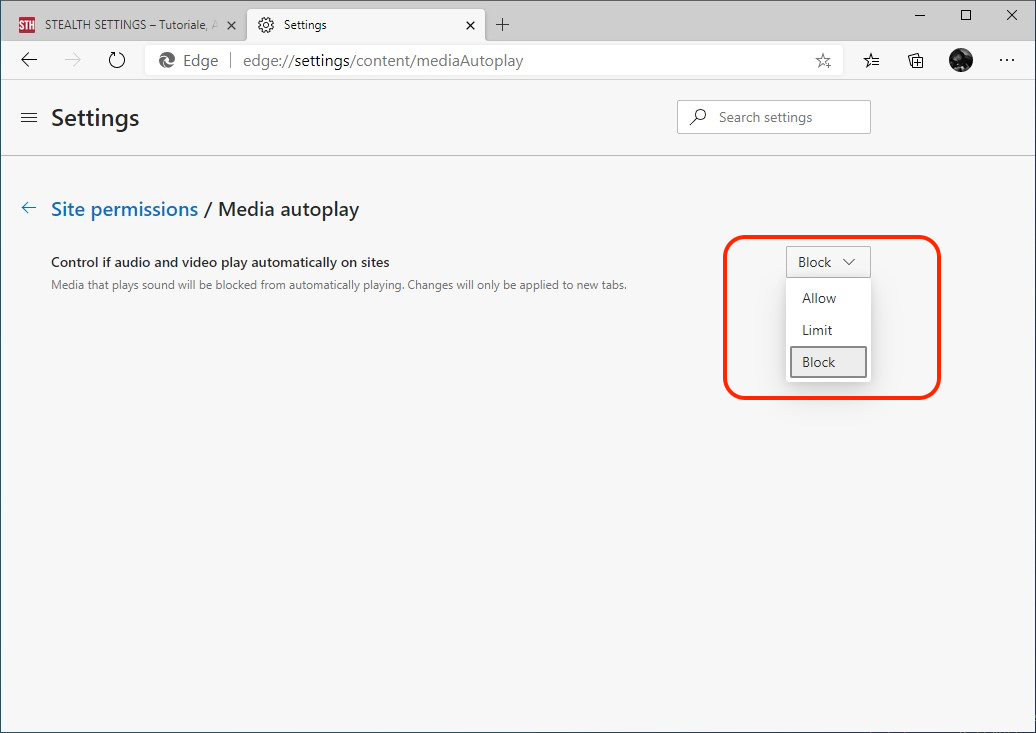
ストレスのないウェブページに簡単にアクセスできるようになりました ビデオまたは曲が自動的に開始する場合があります、あなたがそれを望んでいない。
Danke、es ist eine Frechheit、dass diese Option so versteckt ist!
喜んで!